时间:2021-10-28 13:46:08 作者:燕花 来源:系统之家 1. 扫描二维码随时看资讯 2. 请使用手机浏览器访问: https://m.xitongzhijia.net/xtjc/20211028/231038.html 手机查看 评论 反馈
有win10用户发现电脑在空闲时也会一直读写硬盘,这是怎么回事?要如何解决呢?遇到这种情况不要慌,下面小编就给大家分享一下解决方法。遇到同样问题的用户注意咯!
解决方法:
第一步、在win10系统上按win+R键打开运行,输入services.msc,点击确定,如下图所示:
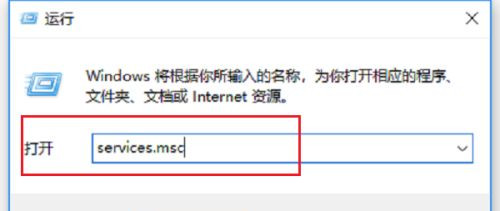
第二步、进去win10系统服务之后,在列表中找到superfetch服务,双击进去,如下图所示:

第三步、进去superfetch服务属性界面之后,将启动类型设置为禁用,服务进行停止,点击确定,如下图所示:
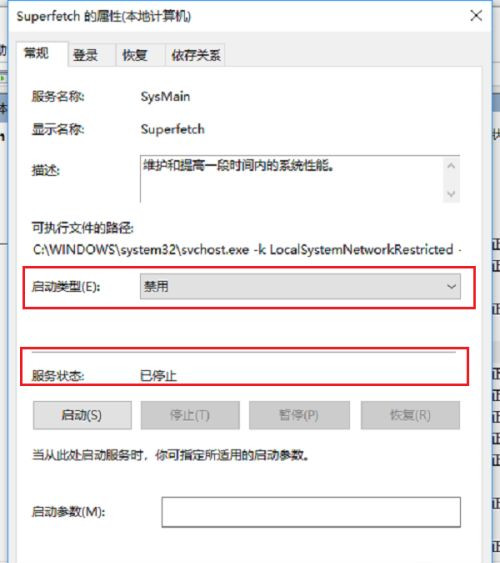
第四步、禁用superfetch服务之后,鼠标右键桌面上的此电脑,选择管理,如下图所示:
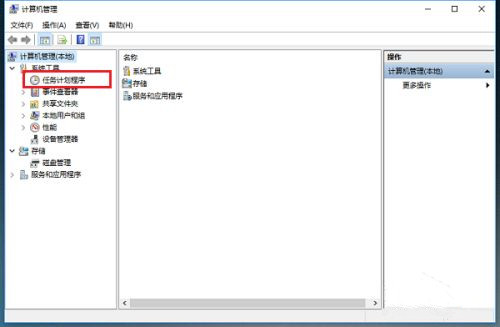
第五步、进去计算机管理之后,依次点击计算机管理-》系统工具-》任务计划程序-》任务计划程序库-》Microsoft-》Windows-》Application Experience,如下图所示:
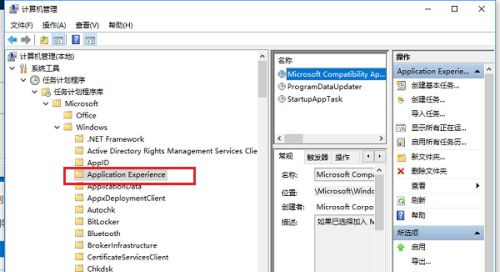
第六步、在Application Experience右侧找到 Microsoft Compatibility Appraiser,鼠标右键将它禁用就完成了,如下图所示:
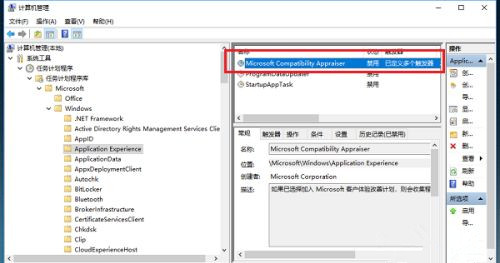
发表评论
共0条
评论就这些咯,让大家也知道你的独特见解
立即评论以上留言仅代表用户个人观点,不代表系统之家立场